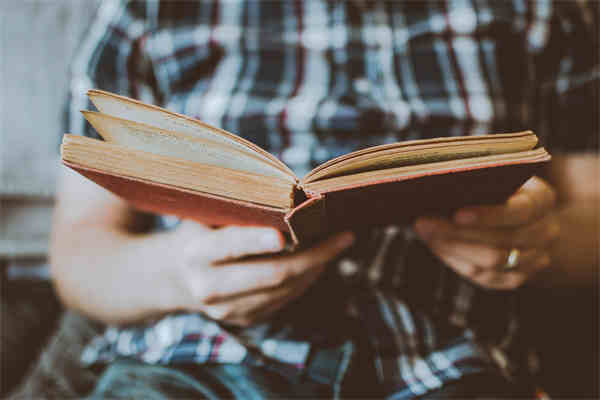金蝶报表录入指南:常见操作疑难解析

在金蝶财务软件中,报表录入是财务人员日常工作中不可或缺的一环。为了帮助用户更好地掌握报表录入技巧,以下列举了几个在录入报表过程中常见的疑难问题及其解答,旨在为您的财务工作提供便捷。
问题一:如何在金蝶中创建新的报表模板?
在金蝶中创建新的报表模板,首先需要进入报表管理模块。具体步骤如下:
- 点击“报表管理”菜单,选择“报表模板”。
- 在右侧的“报表模板”列表中,点击“新增”按钮。
- 在弹出的“新增报表模板”窗口中,输入模板名称,选择报表类型,设置模板参数等。
- 点击“确定”保存新创建的报表模板。
创建完成后,您就可以根据需要使用该模板进行报表的录入工作了。
问题二:如何修改已录入的报表数据?
修改已录入的报表数据相对简单,只需按照以下步骤操作:
- 在报表列表中找到需要修改的报表。
- 点击报表,进入编辑状态。
- 在报表界面中,找到需要修改的数据行。
- 直接在数据单元格中修改数值或文本内容。
- 修改完成后,点击“保存”按钮,确认修改。
请注意,修改报表数据前请确保已经备份了原始数据,以防数据丢失。
问题三:如何批量导入报表数据?
批量导入报表数据可以大大提高工作效率,以下是批量导入数据的步骤:
- 在报表管理模块中,选择“报表模板”。
- 找到需要导入数据的报表模板,点击“导入”按钮。
- 选择数据源文件,可以是Excel、CSV等格式。
- 根据提示设置导入参数,如数据格式、起始行等。
- 点击“导入”按钮,等待导入完成。
导入完成后,您可以在报表列表中查看导入的数据,并进行后续处理。

.png)
.png)